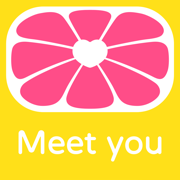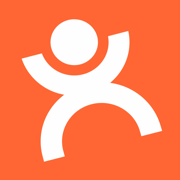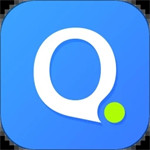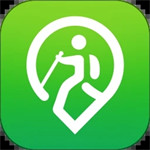剪映如何删除素材音频轨道?剪映是一款十分好用的视频剪辑软件,在这里可以体验到有趣好玩的剪辑功能,还有海量的素材和模板,这些都能免费去使用,不需要充值任何的会员,用户可以根据自己的需求来进行剪辑,只要简单的操作就能轻轻松松完成,完全没有任何的限制来影响你,你还可以对不满意的地方进行修改,到时候就能成为一名优质的短视频创作者,带给你丰厚的收益。最近有的用户不清楚如何删除素材音频轨道,这时小编收集很多相关的内容,以下就是静音原声轨道方法。
剪映如何删除素材音频轨道

1、第一步,我们在电脑中打开剪映软件,然后在剪映首页点击打开“开始创作”选项
2、第二步,进入创作页面之后,我们在媒体页面中点击打开“素材库”选项,然后在该页面中将自己需要的素材拖入到轨道中
3、第三步,在轨道中,我们右键单击插入的素材包,然后在菜单列表中点击选择“分离音频”选项
4、第四步,分理出音频之后,我们对该音频右键单击,然后在菜单列表中点击选择“删除”选项即可
5、第五步,我们也可以将素材包单独放在一个轨道中,然后点击素材前面的喇叭图标,将素材包所在轨道静音
以上就是剪映静音原声轨道方法介绍,想要了解更多可以关注本站!